Labview仿真教程Word文件下载.docx
《Labview仿真教程Word文件下载.docx》由会员分享,可在线阅读,更多相关《Labview仿真教程Word文件下载.docx(13页珍藏版)》请在冰豆网上搜索。
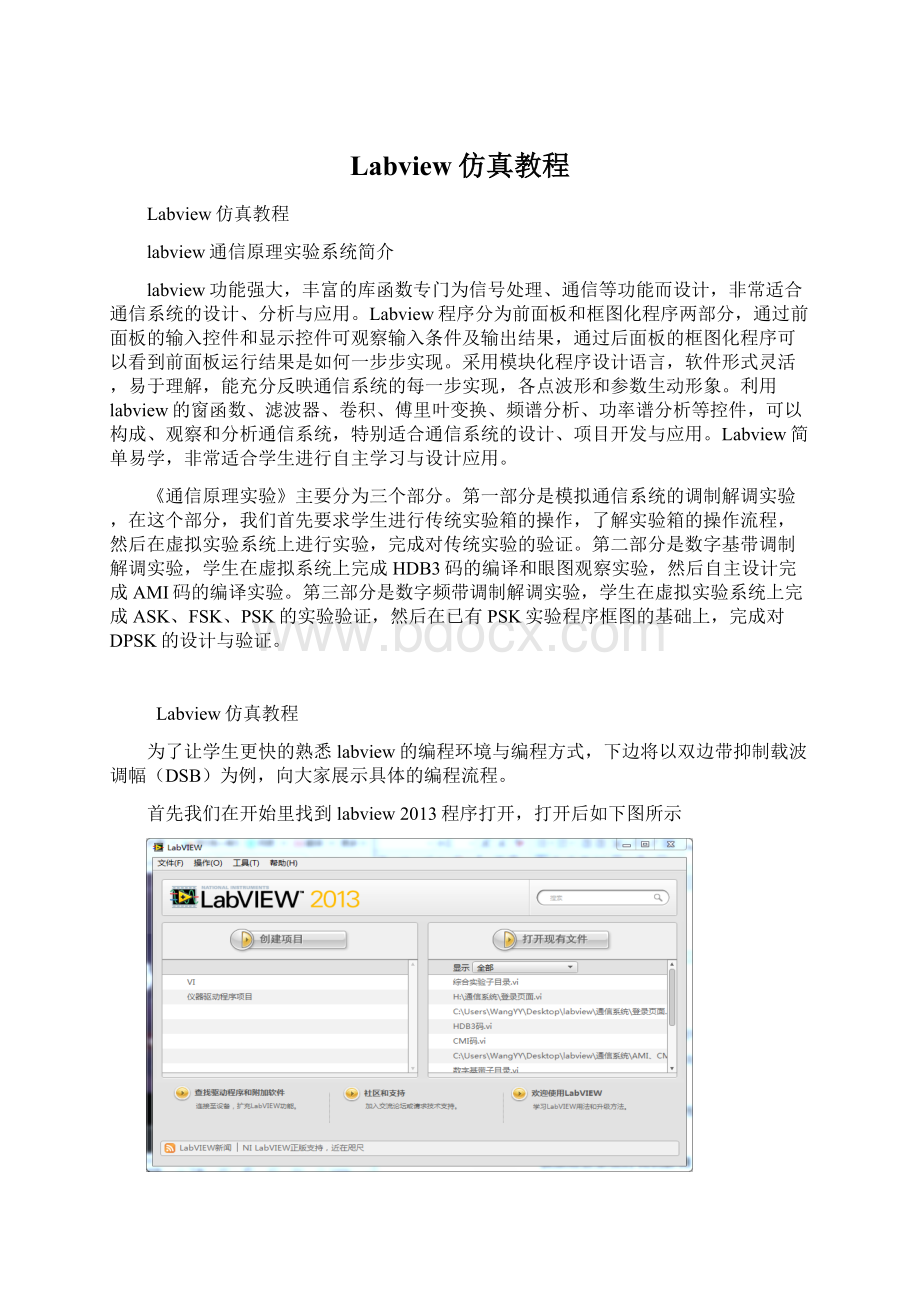
利用labview的窗函数、滤波器、卷积、傅里叶变换、频谱分析、功率谱分析等控件,可以构成、观察和分析通信系统,特别适合通信系统的设计、项目开发与应用。
Labview简单易学,非常适合学生进行自主学习与设计应用。
《通信原理实验》主要分为三个部分。
第一部分是模拟通信系统的调制解调实验,在这个部分,我们首先要求学生进行传统实验箱的操作,了解实验箱的操作流程,然后在虚拟实验系统上进行实验,完成对传统实验的验证。
第二部分是数字基带调制解调实验,学生在虚拟系统上完成HDB3码的编译和眼图观察实验,然后自主设计完成AMI码的编译实验。
第三部分是数字频带调制解调实验,学生在虚拟实验系统上完成ASK、FSK、PSK的实验验证,然后在已有PSK实验程序框图的基础上,完成对DPSK的设计与验证。
Labview仿真教程
为了让学生更快的熟悉labview的编程环境与编程方式,下边将以双边带抑制载波调幅(DSB)为例,向大家展示具体的编程流程。
首先我们在开始里找到labview2013程序打开,打开后如下图所示
点击创建项目,会出现如下界面
选择第二项vi模板,点击完成会出现如下两个界面。
中设置相对应的波形观察控件,在前面板上单击右键,选择图形控件中的波形图,如下图所示
点击波形图拖入前面板,并修改相对应的图形名称,如下图所示
其中基带频谱和DSB信号频谱图的横坐标要改为频率,在前面板上右键单击基带频谱图,选择X标尺中的属性选项,把名称改为频率,DSB信号频谱图同理,如下图所示,
到目前为止基本的DSB调制解调实验所需要的控件已经设置完成,接下来对实验进行编程。
打开程序框图界面,单击右键,编程所需的函数都在里边,可根据实验需要进行选择。
如下图所示
要实现DSB的调制解调,我们首先要生成基带信号和载波信号,单击右键选择信号处理中的波形生成选项,会出现一系列波形生成模块,如下图所示
这里选择位于第一个的基本函数发生器,拖入程序框图面板,把鼠标放在基本函数发生器的上面,会显示函数发生器的所有接线端,把鼠标放在某一接线端上,会显示该接线端所代表的内容。
把“基带频率”控件与基本函数发生器中的“频率”接线端相连,“基带幅值”与基本函数发生器中的“幅值”接线端相连,基本函数发生器中的“信号输出”与基带信号的波形图相连,如下图所示
根据DSB幅度调制原理,基带信号与载波信号需要相乘,公式为
。
在程序框图界面,单击右键,选择数值中的“乘”函数,拖入程序框图,乘函数的输入端一端接基带信号,一端接载波信号,乘函数的输出接DSB信号的波形图,如下图所示,到目前为止,基带信号的DSB调制已经完成。
接下来进行DSB调幅信号的解调,根据DSB调幅信号的解调原理,DSB调幅信号需要与载波相乘,再经过一个低通滤波器。
在程序框图界面单击右键,选择乘函数,一端连接DSB信号,一端连接载波信号,单击右键,选择信号处理中的波形调理,点击其中的滤波器拖入程序框图,拖入后会弹出一个配置滤波器的窗口,在滤波器类型里选择“低通”并点击确定。
滤波器的“信号”输入端与乘函数输出相连,滤波器的“滤波后的信号”输出端与DSB解调信号波形图相连,滤波器的左边第一项是滤波器的低通截止频率,为了滤出解调信号,滤波器的低通截止频率应该比解调信号的频率稍大一点,在这里我们把滤波器的低通截止频率设置成比基带频率大2,如下图所示
其中的
是基带频率的局部变量,具体实现方法是,右键单击“基带频率”控件,选择创建中的局部变量选项,就会创建“基带频率”的局部变量,其他同理。
右键单击局部变量,其中第四项有个转换为读取,根据自己需要进行设计。
到现在为止,DSB的调制解调已经基本完成,接下来我们完成对基带信号和调制信号的频谱观察。
单击右键,选择信号处理中的波形测量,选择左下角的频谱测量拖入程序框图,如下图所示
拖入后会弹出配置频谱测量的窗口,如果不小心关闭,双击频谱测量图标,也会弹出配置窗口。
所选测量中我们选择第二项“幅度(峰值)”,结果中我们选择“线性”选项,如下图所示
频谱测量的“信号”输入端与基带信号相连,频谱测量的“FFT-(峰值)”输出端与基带频谱波形图相连,DSB信号的频谱观测同理。
连接完成后如下图所示
到这里,DSB的调制解调实验已经完成,下边对实验结果进行验证。
打开前面板,对“基带频率”、“基带幅值”、“载波频率”和“载波幅值”的值进行设置,在这里我们把“基带频率”的值设为10,“基带幅值”和“载波幅值”的值设为1,“载波频率”设为50(在这里需要特别注意的是:
本虚拟软件默认的采样频率是1000,所以我们在设置信号频率时,记得要满足采样定理,即采样频率应大于信号最高频率的两倍,一般实际应用中保证采样频率为信号最高频率的5~10倍)。
点击前面板左上角的运行按钮
,得到运行结果,如下图所示
经过理论知识的验证,我们可以验证所得结果是正确的。
除了得到以上调制解调的实验验证外,调制系统的抗噪性能分析也是本实验的一个重点,接下来,我们在以上实验系统的基础上,增加加性高斯白噪声来分析系统的抗噪性能。
打开前面板,在前面板上添加一个数值输入控件,命名为“噪声标准差”。
打开程序框图界面,我们知道噪声位于传输信道中,位于信号解调的前面,所以我们在解调之前加入高斯白噪声。
单击右键,选择信号处理中波形生成中的高斯白噪声波形,拖入程序框图中,控件“噪声标准差”与高斯白噪声波形的“标准差”接线端相连,高斯白噪声波形的“信号输出”与DSB信号相加后送入解调输入端,程序框图如下
这时,在前面板上输入“噪声标准差”的值,点击运行,得到仿真结果。
改变信号参数值和噪声值,可以得到不同的仿真结果。
有利于学生进行更直观的观察与分析。